Как подключить проигрыватель VHS к ПК
При выполнении рассматриваемой задачи не обойтись без дополнительного оборудования, особенно на современных компьютерах. Варианты существуют следующие:
- Наиболее простой способ соединения устройства для воспроизведения VHS и ПК – видеокарта. Многие старые и/или профессиональные GPU по-прежнему имеют входы RCA. Данный метод наиболее простой с точки зрения выполнения;
- В других видеокартах вместо «тюльпанов» присутствует компонент S-Video. В таких случаях понадобится использовать переходник, но для воспроизведения звука нужно соединять видеомагнитофон и звуковую карту;
- Альтернативное решение – плата ТВ-тюнера, то есть устройство для просмотра аналогового телевидения на компьютере и записи передач; последнее работает также и для видеомагнитофонов;
- Достаточно простой вариант – карта видеозахвата, то есть выделенное устройство для получения и вывода сигнала аналогового вещания на компьютере; такие существуют как в виде решений, устанавливаемых в материнскую плату, так и в виде USB-устройств, вопрос только в драйверах, которые требуется установить.
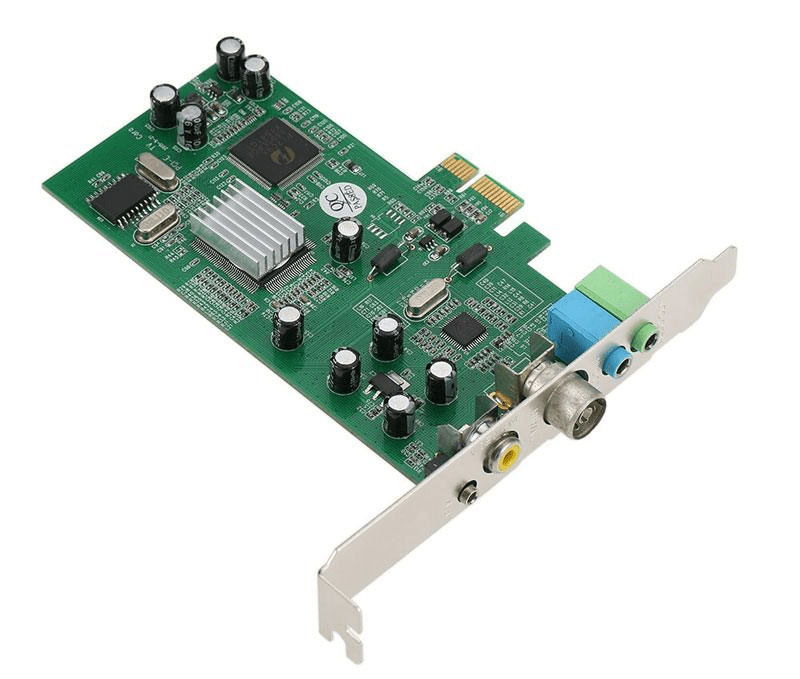

Все упомянутые средства функционируют по одному и тому же принципу, поэтому в качестве примера покажем использование USB-карты видеозахвата:
- Соедините выходы RCA на видеомагнитофоне и девайсе захвата.
- Далее подключите устройство получения изображения к компьютеру, по возможности, без использования разветвителей и/или удлинителей. Убедитесь, что драйвера для оцифровщика установлены, а если это не так, загрузите их и инсталлируйте. Примерный алгоритм рассмотрен в статье по ссылке ниже.
Подробнее: Как установить драйвера для веб-камер Trust Webcam
- Включите видеомагнитофон и вставьте в него кассету.
- Сама по себе картинка с проигрывателя VHS на компьютере не появится – для этого понадобится также установить специальное программное обеспечение. Перечень лучших решений рассматриваемой задачи уже есть на нашем сайте, перейдите по ссылке ниже для получения подробностей.
Подробнее: Как установить драйвера для веб-камер Trust Webcam
Также у нас есть более детальная инструкция непосредственно по оцифровке с помощью программы VirtualDub, рекомендуем воспользоваться именно ею, поскольку в этом случае можно гарантировать приемлемый и надёжный результат.
Подробнее: Переписываем видеокассету на компьютер



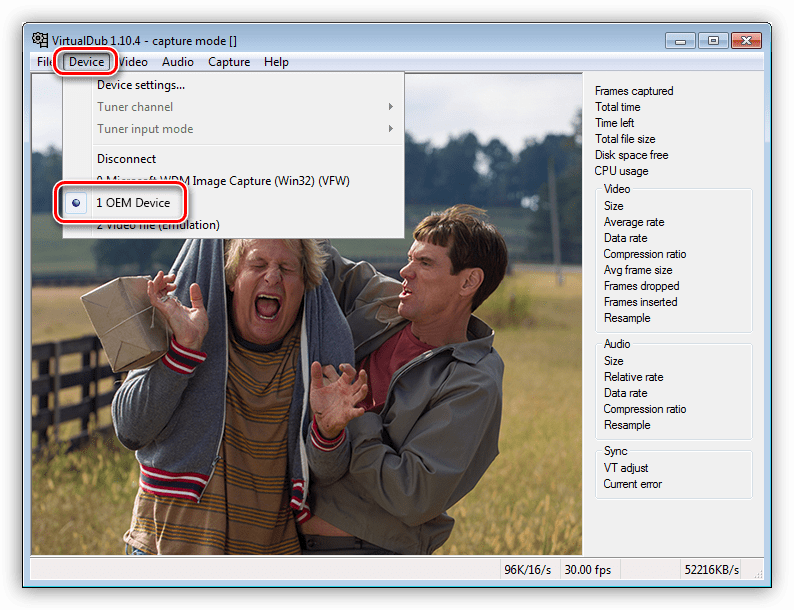
Решение возможных проблем
Отдельно рассмотрим возможные проблемы, которые могут возникать в процессе выполнения описанных выше действий.
- Наиболее частая – средство захвата не может определить источник сигнала. В этом случае в 99% виноваты плохие кабели RCA: попробуйте заменить их и проверить снова. Также имейте в виду, что использование переходников (например для S-Video) нежелательно: видеомагнитофон и девайс видеозахвата нужно соединять напрямую.
- Если же устройство не определяется компьютером, попробуйте переподключить первое в другой USB-разъём (или PCI, если речь о выделенной плате видеозахвата). Также проверьте состояние через «Диспетчер устройств»: на его значке не должно быть отметок об ошибке. Если такая обнаружится, то кликните по позиции правой кнопкой мыши, откройте «Свойства» и обратите внимание на блок «Состояние»: там система указывает конкретную ошибку. Наиболее распространёнными являются:
- «Запуск этого устройства невозможен. (Код 10)» – ПО несовместимо с операционной системой;
- «Для устройства не установлены драйверы (Код 28)» – в системе не найдено требуемое служебное ПО;
- «Это устройство работает неправильно (код 31)» – драйвер установился с ошибкой либо в системе присутствует сбойный компонент.
По поводу решения каждой из этих проблем на нашем сайте есть отдельные руководства, найти ссылки на них вы можете ниже.
Подробнее: Устранение ошибок устройств код 10 / код 28 / код 31
- Могут встречаться и специфичные проблемы в виде «синих экранов смерти» при подключении или в процессе определения устройства. Эти случаи, впрочем, редки и устраняются обновлением драйверов или операционной системы. Также стоит иметь в виду, что с новейшей (на момент написания статьи) Windows 11 совместимы ещё далеко не все программные продукты, поэтому по возможности пользуйтесь проверенными и стабильными решениями вроде Windows 7 или 10.
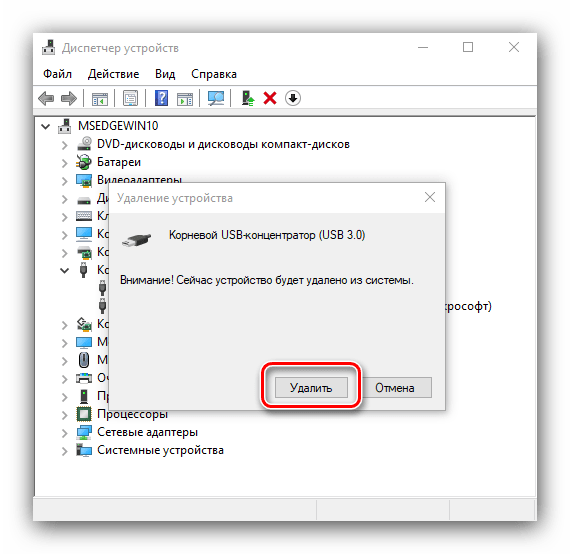
 Наша группа в TelegramПолезные советы и помощь
Наша группа в TelegramПолезные советы и помощь
 lumpics.ru
lumpics.ru

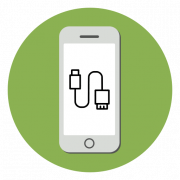

Windows 7 не видит видеомагнитофон Panasonic VHS с картой захвата и драйвером
Здравствуйте. К сожалению, здесь не получится дать стопроцентный совет конкретно для вашей ситуации, поскольку все видеомагнитофоны подключаются по-разному и имеют свои особенности в использовании с компьютером. В первую очередь проверьте подключение по нашей статье, повторив все описанные шаги. Проверьте, есть ли для вашей карты захвата отдельный драйвер, после чего установите его, если найдете. Вместе с этим обратите внимание на раздел статьи про решение возможных проблем. Решения подходят и в той ситуации, когда устройство не отображается в списке доступных.
Возможно, еще проблема заключается в выбранной программе для захвата или записи. Можете попробовать сменить ее на другую, если есть такая возможность.